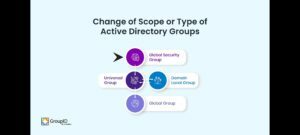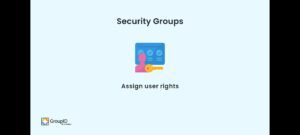Grupos Aninhados do Active Directory – (Melhores Práticas). Grupos do Azure Active Directory são ferramentas úteis para usuários do Azure quando se trata de controlar o acesso ao active directory de vários usuários. Muitas vezes, você pode precisar impor permissões e práticas de gerenciamento semelhantes em vários grupos no Azure. Isso pode ser cansativo e demorado, e é aqui que os grupos aninhados do Azure são úteis.
O Aninhamento do Azure permite que você gerencie e administre seu ambiente de active directory de forma mais eficaz com base em funções empresariais, funções e padrões de gerenciamento. Como em qualquer outra coisa no Azure Active Directory, existem melhores práticas que os administradores precisam seguir para evitar erros custosos e garantir que tudo esteja em ordem.
Este artigo é uma análise detalhada dessas práticas. Mas primeiro, vamos começar definindo o que são grupos aninhados do Azure.
Fonte da imagem: Imanami
O que são Grupos Aninhados do Azure?
Bem, no Azure Active Directory, grupos aninhados são grupos que incluíram outros grupos dentro deles. Simplesmente, um grupo aninhado é um grupo dentro de outro grupo.
No Azure, a prática de incorporar um grupo em outro é chamada de aninhamento. Portanto, os grupos aninhados do Active Directory simplificam a gestão de acesso e a atribuição de permissões dentro de um domínio. O uso de grupos aninhados do Active Directory é o método mais eficaz para controlar o acesso a recursos e impor o princípio de privilégios mínimos. Além disso, também simplifica a enumeração de permissões para qualquer recurso, seja um servidor de arquivos Windows ou um banco de dados SQL.
Leia também Implantar a Ferramenta de Monitoramento do Azure AD Escopos em Grupos Aninhados do AzureFonte de imagem:
Escopos em Grupos Aninhados do Azure
Fonte da imagem: Imanami
Grupos locais
Grupos locais do Azure são exatamente isso: locais. Eles são criados, definidos e disponíveis exclusivamente na máquina em que foram formados. Ao criar novos grupos locais, sempre é recomendável não criá-los em estações de trabalho.
Grupos locais de domínio
Grupos locais de domínio são a melhor opção para controlar permissões de recursos. Pois eles são aplicados em qualquer lugar no domínio. Um grupo local de domínio tem membros de domínios de qualquer tipo, bem como membros de domínios confiáveis. Por exemplo, um grupo local de domínio é a sua escolha quando você precisa criar um grupo para gerenciar o acesso a uma coleção de pastas em um ou mais servidores que contêm informações para administradores.
Grupos universais
Próximos sãogrupos universais do Active Directory. Esses grupos são muito úteis no gerenciamento de multi-domínio florestas. Eles permitem especificar papéis e gerenciar recursos em vários domínios. Cada grupo universal é armazenado no domínio onde foi criado. Seu pertencimento é armazenado no catálogo global e copiado por toda a floresta.
Grupos globais
Na maioria dos casos, grupos globais são usados como grupos de papéis para definir coleções de objetos de domínio de acordo com funções empresariais. Portanto, os usuários são organizados em grupos globais com base em seus papéis (por exemplo, “Recursos Humanos” ou “Vendas”). Onde computadores são organizados em grupos globais com base em suas funções (por exemplo, “Estações de Trabalho de Vendas”).
Também Leia Use Relatórios de Grupo do Active Directory
9 Melhores Práticas para Grupos Aninhados do Active Directory
1. Crie hierarquias lógicas para seus grupos
Basicamente, organizar grupos em hierarquias é vantajoso porque permite mais controle de acesso de usuários. Administradores aplicam permissões ao grupo pai e essas permissões são aplicadas a todos os grupos filhos. Como? Construindo uma hierarquia de grupos aninhados. Isso simplifica a gestão de acesso de usuários, pois qualquer modificação feita no grupo pai é automaticamente adotada por seus filhos.
Criar uma estrutura hierárquica no Active Directory também ajuda a diminuir o desordem. Em vez de ter numerosos grupos individuais com direitos semelhantes, os gerentes construem um único grupo pai que contém todos os usuários essenciais. Em seguida, aninham outros grupos relevantes abaixo dele. Isso minimiza o número de objetos no Active Directory e permite que você encontre mais facilmente o que está procurando.
Identificar os vários usuários que precisam acessar recursos é o primeiro passo para estruturar grupos em hierarquias lógicas. Em seguida, para cada tipo de usuário, crie um grupo pai e adicione os membros apropriados a ele. Crie grupos filhos extras conforme necessário e os aninhe abaixo do grupo pai correspondente assim que os grupos pais forem formados. Ao fazer isso, você garante que qualquer alteração feita no grupo pai seja adotada por seus filhos.
2. Use aninhamento de grupos para facilitar a gestão de permissões
O aninhamento permite que administradores concedam permissões ao grupo de nível superior. Subsequentemente, estas são herdadas por todos os membros desse grupo, bem como qualquer subgrupo ou usuários contidos nele. Por sua vez, isso torna a gestão de permissões de usuário consideravelmente mais simples, pois não há mais necessidade de conceder acesso a usuários específicos.
Mais importante, as modificações são feitas centralmente em vez de individualmente para cada usuário, economizando tempo e esforço. Como todas as permissões são atribuídas ao grupo de nível superior, a aninhamento de grupos facilita a auditoria dos direitos de acesso do usuário.
Melhore sua Segurança do Active Directory & Azure AD com regras de Grupo Aninhado
Experimente grátis, Acesso a todos os recursos. – 200+ modelos de relatório AD disponíveis. Personalize facilmente seus próprios relatórios AD.
3. Estabeleça grupos de segurança e distribuição globais distintos por domínio
No Azure, o controle de acesso para usuários em vários domínios é gerenciado centralmente criando grupos de segurança e distribuição globais para cada domínio. Esses dois grupos servem a fins diferentes. O grupo de segurança global é usado para controlar o acesso a recursos em todos os domínios, enquanto o grupo de distribuição se comunica com usuários em um determinado domínio.
Consequentemente, para criar esses grupos, o Azure AD requer a criação de uma nova unidade organizacional para cada domínio antes da criação desses grupos. As unidades organizacionais são usadas para construir os grupos de segurança global e de distribuição apropriados. Os grupos de segurança global têm acesso a recursos dentro de seus próprios domínios, enquanto os grupos de distribuição devem ter permissão para comunicação com usuários dentro de seus domínios.
O administrador então “aninha” os grupos, adicionando o grupo de segurança global ao grupo de distribuição. Isso garante que todos os membros do grupo de segurança global tenham acesso aos recursos em seu domínio, bem como a capacidade de receber emails ou outras mensagens do grupo de distribuição.
4. Evite permissões conflitantes em grupos aninhados
Fonte da imagem: Imanami
Em Azure AD, o conjunto de permissões mais restritivo é usado quando uma pessoa faz parte de vários grupos. Como resultado, se o usuário pertence a um grupo que não tem autorização para usar um recurso determinado, então o usuário não pode utilizar esse recurso. Isso acontece mesmo se o usuário fizer parte de um grupo que permite o acesso ao recurso. Para evitar esse problema, é necessário garantir que todos os grupos aninhados dentro de uma estrutura de Active Directory tenham permissões idênticas.
Além disso, os administradores devem ter cuidado ao criar novos grupos para evitar a sobreposição de grupos com direitos conflitantes. Isso é feito ao avaliar com atenção a associação de cada grupo e verificar que nenhum dois grupos contenham pessoas com conjuntos de permissões distintos.
5. Certifique-se de que cada usuário pertença a pelo menos um grupo
É mais fácil para os administradores aplicarem políticas de segurança e configurações a grupos de usuários de uma só vez se todos os usuários forem membros de pelo menos um grupo. Além disso, se um usuário sair da organização ou mudar de função, suas permissões de acesso são rapidamente retiradas removendo-o do grupo apropriado.
Para fazer isso, os administradores devem criar uma unidade organizacional para cada departamento e adicionar os usuários relevantes à unidade apropriada, garantindo que todos os usuários sejam membros de pelo menos um grupo. Então, para cada unidade, eles devem definir um grupo de segurança global e adicionar os usuários apropriados a ele. Isso facilita a concessão e o revogamento de acesso dos usuários a vários recursos sempre que necessário.
6. Revisar a associação de grupos regularmente
Embora o agrupamento de nested seja uma ferramenta valiosa para controlar o acesso de usuários a recursos, pode também ser complexo e difícil de gerenciar. A associação a grupos deve ser revisada frequentemente para garantir que os usuários tenham acesso apropriado a recursos e que nenhum indivíduo não autorizado seja concedido acesso. Além disso, revisar regularmente a associação a grupos também ajuda na identificação de qualquer potencial ameaça de segurança ou fraqueza no sistema.
Para isso, os gerentes de grupo devem primeiro ter um inventário de todos os grupos e ter os detalhes de suas associações. Isso é muito útil em identificar quais modificações são necessárias.
A seguir, eles devem comparar esta lista com a associação de grupos do Active Directory. Então, as razões para qualquer discrepância podem ser identificadas e resolvidas. Além disso, os administradores devem fazer inventários regulares auditorias de associação de grupo para verificar que apenas indivíduos autorizados estão incluídos nos grupos.
7. Adote uma convenção de nomenclatura para objetos do Active Directory
A naming convention makes sure that you have a logical and consistent naming strategy for objects in active directory. This simplifies the identification, location, and management of Active Directory objects for administrators. Additionally, it also lowers the possibility of error in object creation and modification
<diy7Ao estabelecer uma convenção de nomenclatura, certifique-se de que você:
- Tome em consideração o uso pretendido e as informações transmitidas pelos nomes. Por exemplo, certifique-se de que os tipos de objetos sejam identificados por prefixos ou sufixos específicos.
- Estabeleça diretrizes para capitalização, abreviações e caracteres especiais. Certifique-se de que essas diretrizes sejam comunicadas a administradores que precisam criar ou gerenciar objetos AD.
Usar uma política de nomenclatura padrão para Active Directory os objetos simplifica a Aninhamento de Grupos, permitindo que os administradores determine rapidamente quais objetos pertencem a quais grupos e atribuam permissões e deleguem tarefas com facilidade.
8. Acompanhe as alterações no Active Directory
Claramente, mantendo um registro de todas as suas revisões, você tem a certeza de que qualquer alteração indesejada pode ser facilmente desfeita, se necessário. Os administradores podem ver imediatamente quais grupos foram modificados, quando e por quem. Além disso, documentar modificações preserva a configuração original para restauração ou comparação futura.
Para fazer isso os administradores devem manter um registro de qualquer alteração feita em grupos, incluindo a data, a pessoa que fez a alteração, o tipo de alteração (por exemplo, adicionar/remover membros de um grupo) e quaisquer notas sobre a justificativa por trás da alteração. Isso ajuda os administradores a acompanhar todas as modificações e garantir que nenhum detalhe vital seja perdido.
9. Use a permissão “Negar” quando necessário
Por fim, no Active Directory, a permissão “Negar” é outra ferramenta útil usada para anular outras permissões atribuídas a um usuário ou grupo. A vantagem da permissão “Negar” é que o administrador ainda a usa para negar o acesso de um recurso a um usuário mesmo que o usuário já tenha recebido acesso.
No entanto, é bom salientar que essa permissão deve ser usada apenas quando for absolutamente necessária, pois pode ter consequências imprevisíveis se for usada incorretamente.
Para usar a permissão “Negar” de forma eficaz, os administradores devem ter certeza de que têm grupos separados para cada tipo de permissão.
Por exemplo, para restringir o acesso a um recurso específico, um administrador cria um grupo “Negar Acesso” e adiciona todos os usuários que não precisam ter acesso a ele. O administrador então restringe o acesso à funcionalidade atribuindo a permissão “Negar” a esse grupo, em vez de a usuários individuais. Isso garante que a permissão “Negar” seja aplicada de forma semelhante a todos os membros do grupo.
Obrigado por ler Active Directory Grupos Aninhados – (Melhores Práticas). Vamos concluir este artigo.
Grupos Aninhados no Active Directory – (Melhores Práticas) Conclusão
Fonte da imagem: Imanami
A Microsoft está constantemente melhorando o Azure Active Directory para garantir uma experiência perfeita para os usuários do Azure. Quando se trata de gerenciar o Active Directory, os grupos aninhados do Azure são uma das ferramentas mais úteis à sua disposição. Eles simplificam a permissão de recursos, concessão e negação de acesso e, no geral, a gestão do Active Directory para administradores.
Portanto, para evitar cometer erros, economizar tempo precioso e garantir a gestão eficiente dos grupos do Azure, é essencial que os administradores de grupo e até mesmo os usuários estejam cientes das melhores práticas de grupos aninhados do Azure.
Source:
https://infrasos.com/active-directory-nested-groups-best-practices/